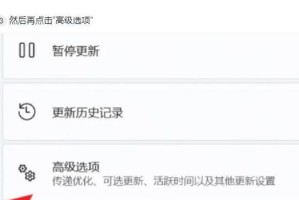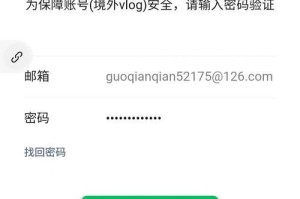电脑系统重装是在面临严重故障或需要清理系统垃圾时的常见操作。本文将详细介绍如何重新安装东芝电脑系统,帮助用户快速恢复电脑正常运行。
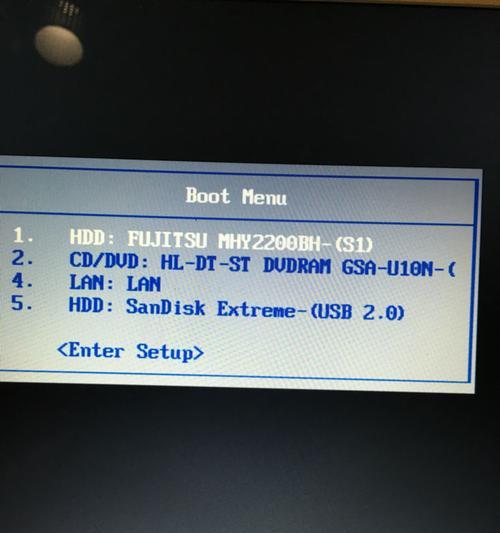
1.确认备份重要数据
在重装前,务必备份重要数据,如文档、照片、视频等。可以使用外部硬盘或云存储等方式进行备份。

2.获取系统安装媒体
为了重新安装东芝电脑系统,需要获取系统安装媒体,通常是一个可启动的USB闪存驱动器或光盘。
3.进入BIOS设置

在电脑启动时,按下相应的按键(通常是F2、F12或Delete)进入BIOS设置界面。在“Boot”选项中,将启动顺序设置为首先从USB或光盘启动。
4.启动系统安装媒体
将准备好的USB闪存驱动器或光盘插入电脑,重新启动电脑。此时,电脑将从安装媒体启动。
5.选择语言和区域设置
在系统安装界面中,选择适合自己的语言和区域设置,然后点击“下一步”继续。
6.接受许可协议
阅读并接受许可协议,然后点击“下一步”。
7.选择安装类型
在安装类型中,选择“自定义(高级)”选项,以便进行系统分区和格式化。
8.分区和格式化
在分区界面中,选择系统所在的分区(通常是C盘),点击“删除”将其删除。点击“新建”创建新的分区,并设置新的分区大小。点击“格式化”来格式化新分区。
9.安装系统
选择新分区,并点击“下一步”开始系统安装。系统将会自动复制文件,并在安装过程中自动重启。
10.配置初始设置
在初始设置界面中,根据个人喜好进行配置,如设置时区、键盘布局等。点击“下一步”继续。
11.安装驱动程序
安装系统后,需要安装相应的硬件驱动程序。可以从东芝官方网站下载最新的驱动程序,并按照提示进行安装。
12.更新系统及软件
在安装完驱动程序后,及时更新系统和软件,以获得更好的性能和安全性。
13.恢复个人文件
在完成系统安装和更新后,将之前备份的个人文件复制回原来的位置。确保文件完整性并进行必要的整理。
14.安装常用软件
根据个人需求,安装常用软件,如浏览器、办公套件、媒体播放器等,以方便日常使用。
15.进行系统优化
进行系统优化,如清理垃圾文件、关闭自启动程序、定期进行病毒扫描等,以保持系统的稳定和流畅运行。
通过本文的教程,我们了解了如何重新安装东芝电脑系统,并根据个人需求配置和优化系统。重装系统能够帮助我们解决一些电脑故障和提升电脑性能,但在操作前务必备份重要数据,以免造成不可挽回的损失。